Fonction DECALER sur Excel : Utilisation et exemple
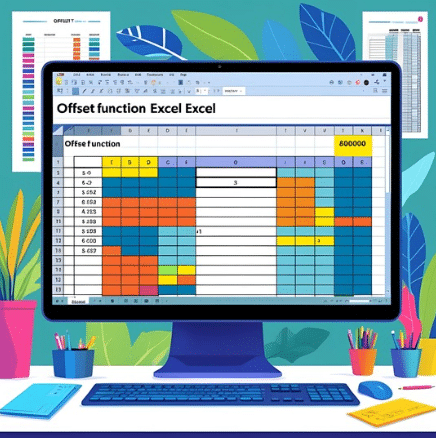
La fonction DECALER sur Excel est un outil puissant et méconnu qui permet de manipuler dynamiquement les données dans une feuille de calcul. Grâce à cette fonction, il est possible de créer des plages de cellules mouvantes, d’automatiser les formules et de structurer des tableaux intelligents.
Dans ce guide complet, vous allez découvrir comment utiliser la fonction DECALER efficacement, à travers des exemples concrets, des cas d’usage avancés et une comparaison avec d’autres fonctions Excel. Que vous soyez débutant ou utilisateur confirmé, vous allez apprendre à tirer le meilleur parti de cette formule souvent sous-exploitée.
Qu’est-ce que la fonction DECALER et à quoi sert-elle ?
La fonction DECALER Excel (ou OFFSET en anglais) permet de créer une référence à partir d’une cellule donnée, en la décalant d’un certain nombre de lignes et de colonnes, puis en définissant une hauteur et une largeur de plage à renvoyer.
Autrement dit, elle déplace une référence dans un tableau, de manière relative, sans bouger physiquement les données. Cela vous permet, par exemple, d’avoir des plages dynamiques qui s’ajustent automatiquement quand de nouvelles valeurs sont ajoutées.
La prise en charge de cette fonction est native dans Microsoft Excel, et elle fonctionne dans toutes les versions récentes du logiciel. Grâce à elle, il devient possible de gérer facilement des valeurs variables, des listes évolutives ou encore des graphiques glissants.
Syntaxe de la fonction DECALER
La formule DECALER est structurée de la manière suivante :
=DECALER(réf; lignes; colonnes; [hauteur]; [largeur])
Voici la signification de chaque argument :
- – réf : la cellule de départ, c’est-à-dire la référence à partir de laquelle effectuer le décalage.
- – lignes : le nombre de lignes à décaler. Peut être positif (vers le bas) ou négatif (vers le haut).
- – colonnes : le nombre de colonnes à décaler. Peut être positif (vers la droite) ou négatif (vers la gauche).
- – hauteur (facultatif) : la hauteur de la plage renvoyée, en nombre de lignes.
- – largeur (facultatif) : la largeur de la plage renvoyée, en nombre de colonnes.
💡 Exemple basique : =DECALER(A1;2;1) renvoie la cellule située deux lignes plus bas et une colonne à droite de A1.
La fonction DECALER vous permet ainsi de construire des formules flexibles, capables de s’adapter aux changements dans vos données. Elle est particulièrement utile dans les tableaux croissants, les menus déroulants dynamiques et les analyses glissantes.
Exemples d’utilisation de la fonction DECALER
Décaler une cellule dans un tableau
Imaginons un tableau où les ventes sont listées ligne par ligne. Si vous voulez accéder à la valeur de vente située trois lignes plus bas et deux colonnes à droite à partir de la cellule B2, vous pouvez écrire :
=DECALER(B2;3;2)
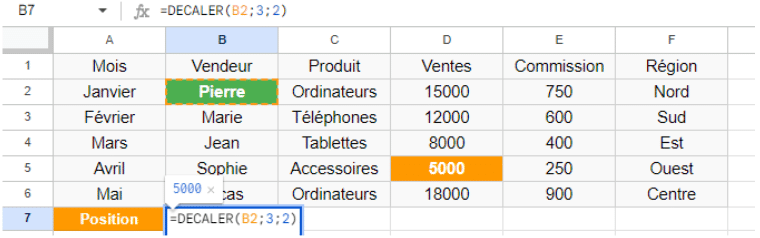
Créer une liste déroulante dynamique
Si vous voulez créer une plage de cellules dynamique pour une liste déroulante, par exemple dans la colonne A à partir de A2, vous pouvez combiner la fonction DECALER avec NBVAL :
=DECALER(A2;0;0;NBVAL(A:A)-1;1)
Ici, la hauteur est dynamique : elle dépend du nombre spécifié d’éléments présents. La largeur reste à 1, ce qui correspond à une seule colonne. Vous obtenez ainsi une référence dynamique.
Somme sur une période glissante
Un autre exemple d’usage puissant est le calcul de la somme des 6 dernières ventes dans une colonne :
=SOMME(DECALER(B2;NBVAL(B:B)-6;0;6;1))
Cette formule utilise une plage de cellules décalée vers le bas, dont la hauteur est de 6 lignes. Cela vous permet de suivre une période mobile automatiquement.
DECALER vs INDEX : différences et cas d’usage
Il est courant de comparer la fonction DECALER à la fonction INDEX. Bien que les deux permettent de récupérer une valeur dans une feuille de calcul, leur comportement est différent.
- – DECALER crée une référence dynamique, en renvoyant une plage de cellules si nécessaire.
- – INDEX, lui, renvoie uniquement une valeur, fixe et directe, à partir d’un numéro de ligne et de colonne.
La différence principale réside dans la flexibilité. DECALER permet de construire des formules dynamiques avec une largeur et une hauteur variables, tandis qu’INDEX est plus rigide mais plus rapide à calculer. Pour les tableaux croissants, les séries temporelles ou les tableaux de bord glissants, DECALER est l’option idéale.
Conseils pour bien utiliser la fonction DECALER dans vos tableaux
Voici quelques recommandations pour intégrer efficacement la fonction DECALER dans Excel :
- – Vérifiez toujours que le nombre de lignes et le nombre de colonnes que vous utilisez ne sortent pas de la feuille de calcul, sinon vous obtiendrez une erreur
#REF!. - – Combinez-la avec d’autres fonctions comme
NBVAL,SOMME,MOYENNE,EQUIV,RECHERCHEXpour créer des formules puissantes. - – Soyez attentif aux dimensions des plages : la hauteur et la largeur doivent toujours correspondre à la taille attendue par les fonctions associées.
- – Privilégiez les plages nommées pour plus de lisibilité.
La maîtrise de DECALER sur Excel vous permet d’automatiser vos fichiers, de simplifier la gestion de données, et de gagner du temps dans la maintenance des tableaux.
Découvrez la formation Excel de Mamzelle Excel
Si vous souhaitez aller plus loin dans votre apprentissage de Microsoft Excel, la formation proposée par Mamzelle Excel vous guide étape par étape.
- – Les bases du logiciel
- – Formatage des cellules
- – Mise en forme conditionnelle
- – Exploiter des données
- – Nettoyer les données
- – Formules TEXTE et DATE
- – Fonctions logiques et mathématique
- – Fonctions de recherche
- – Les tableaux croisés dynamiques
- – Les graphiques
La formation Excel est conçue pour vous donner les outils concrets et vous rendre autonome dans l’utilisation avancée d’Excel. Vous saurez manipuler les lignes et colonnes, créer des formules dynamiques et structurer vos données de manière professionnelle.
Conclusion
La fonction DECALER Excel est une pépite à exploiter dans vos fichiers. Grâce à sa capacité à ajuster les références en fonction du nombre spécifié de lignes, de colonnes, de la hauteur et de la largeur, elle vous offre une flexibilité unique dans l’automatisation de vos feuilles de calcul.
Si vous cherchez à rendre vos tableaux plus intelligents, que ce soit en décalant vers le haut, vers le bas, vers la gauche ou vers la droite, DECALER est la fonction qu’il vous faut. Apprenez à la combiner avec d’autres fonctions Excel, et vous aurez entre les mains un véritable moteur d’analyse dynamique.
Essayez-la dès aujourd’hui, et découvrez tout ce que vous pouvez faire avec quelques lignes de formule.
